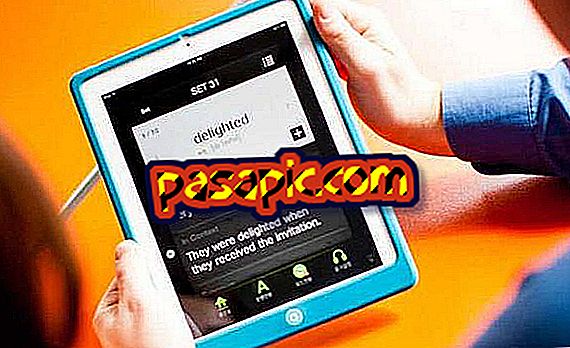Android에서 문서를 스캔하는 방법

예상치 못한 사건에서 문서 를 스캔 해야하는 경우 HandyScanner는 모바일 장치에 가장 적합한 응용 프로그램 중 하나입니다. 이미 너무 많은 시도가 있었지만 대부분의이 응용 프로그램은 카메라를 사용하여 이미지를 PDF로 변환했습니다. 실제로 불행하게도 그들은 실제 생활에서 비례 사각형을 찍는 것을 막았습니다.
이와 같은 이유로 핸디 스캐너 는 문서를 촬영할 때 공통적 인 문제를 해결할뿐만 아니라 필터를 사용하여 스캔 하는 텍스트를 더 쉽게 읽을 수 있기 때문에 매우 유용합니다.
- 인터넷에 액세스 할 수있는 Android 기기입니다.
1
귀하의 장치에서 HandyScanner를 다운로드하십시오.
2
응용 프로그램을 실행하십시오. 그러면 제공되는 다양한 기능을 알려줍니다.

3
화면 오른쪽 상단의 '+'기호가있는 버튼을 눌러 갤러리에서 이미지를 선택하고 조정하거나 새 사진을 찍어 문서 를 스캔합니다 . 작업을 마쳤 으면 오른쪽의 화살표 버튼을 누릅니다.

4
완벽한 스캔 을 얻으려면 이미지의 작은 부분을 빨간색으로 모서리로 드래그하십시오. 그런 다음 오른쪽 화살표 버튼을 다시 누릅니다.

5
필요한 경우 문서를보고 필요한 필터를 결정하십시오.
이것들은 하단 메뉴 안에 마술 지팡이가있는 중앙 아이콘에서 찾을 수 있습니다. 이미지를 밝게하거나 색상을 수정하거나 흑백으로 저장할 수 있습니다.
작업이 끝나면 오른쪽 화살표 버튼을 다시 누릅니다.

6
스캔 한 문서를 저장하고 이름을 지정하십시오. 완료하려면 '확인'을 누르십시오. 이미 새 화면으로 끝내려면 문서를 편집하거나 삭제하거나 공유하거나 PDF로 내보낼 수 있습니다.

- 더 나은 효과를 위해 자연광으로 사진을 찍으십시오.